"Ho scaricato alcuni divertenti film di iTunes e voglio guardarli con i miei amici su un grande schermo TV. Come si fa?"
Tu o i tuoi amici avete mai avuto la domanda di cui sopra? Se la tua risposta è sì, allora perché non provi a masterizzare i film di iTunes su DVD con un software per la creazione di DVD? Considerando che potresti non aver mai masterizzato video su DVD prima, ora ti mostrerò come convertire i film di iTunes in DVD con il miglior DVD Creator: VideoByte Creatore di DVD.
Parte 1. Breve introduzione a iTunes
iTunes, sviluppato da Apple Inc, è un lettore multimediale, una libreria multimediale, un'emittente radiofonica Internet e un'applicazione di gestione dei dispositivi mobili. È in grado di riprodurre, scaricare e organizzare file multimediali digitali come musica e video. Inoltre, è disponibile per personal computer Windows e Mac OS. Con oltre 100.000 film e programmi TV tra cui scegliere, c'è sempre qualcosa di fantastico da guardare su iTunes.
I programmi TV e i film acquistati da iTunes Store sono protetti da copia tramite DRM di Apple, quindi puoi riprodurre e guardare questi acquisti iTunes solo su prodotti Apple come iPhone, iPad, iPod, ecc. Se vuoi guardare video o film su iTunes senza restrizioni di "gestione dei diritti digitali", devi bypassare la protezione DRM e convertire iTunes M4V in MP4. Dopodiché, puoi riprodurre direttamente i film su più dispositivi o masterizzarli su DVD con facilità.
Parte 2. Cosa devi preparare
1. Strumento di rimozione di iTunes come TuneFab M4V Converter.
2. Software per la creazione di DVD. Ti consiglio vivamente di scaricare VideoByte DVD Creator che può masterizzare praticamente qualsiasi video su disco DVD facilmente e rapidamente con grande flessibilità.
3. Un disco DVD vuoto
4. Film di iTunes
Parte 3. Come rimuovere DRM dal film iTunes
Per alcuni film di iTunes con protezione DRM, non puoi convertirli direttamente in DVD. Per prima cosa, devi rimuovere DRM dai film di iTunes.
Passaggio 1. Aggiungi i film di iTunes al programma
Dopo aver scaricato e installato il software, avvia il programma. Fai clic sull'icona "Aggiungi file", quindi puoi trovare i tuoi film iTunes scaricati nella Libreria. Fai clic sull'icona "Aggiungi tutto" per aggiungere tutti i film iTunes.
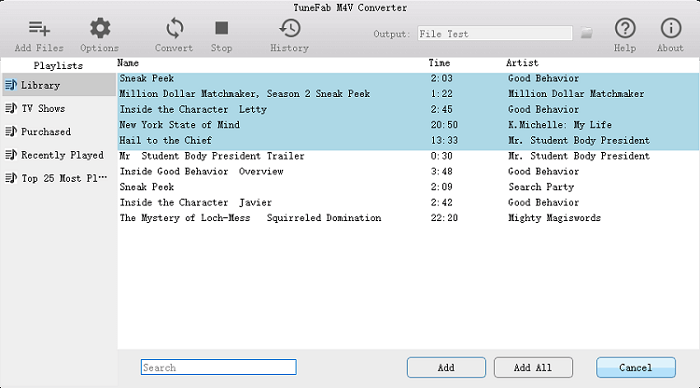
Passo 2. Seleziona la cartella di output e i sottotitoli
Per selezionare una cartella di output, puoi cliccare sull'icona "Option". Inoltre, puoi cliccare sull'icona delle impostazioni per selezionare i sottotitoli.
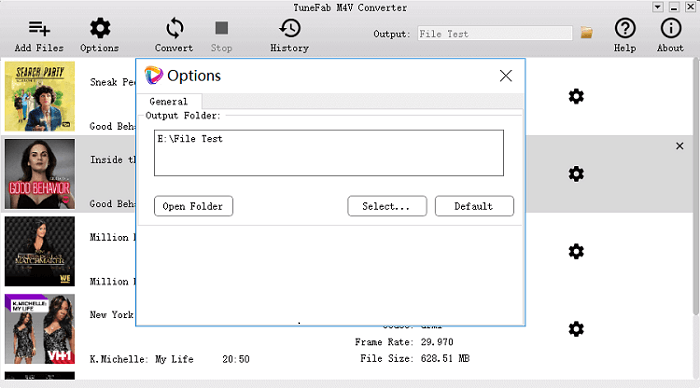
Passaggio 3. Converti i film di iTunes in MP4
Inizia la conversione cliccando sull'icona "Converti". Dopo la conversione, puoi trovare i film iTunes senza DRM nella tua cartella di destinazione.

Parte 4. Come masterizzare i film di iTunes su DVD con semplici passaggi
Come vedi, puoi rimuovere DRM dai film di iTunes usando TuneFab M4V Converter. Dopodiché, puoi iniziare a masterizzare il film di iTunes su DVD. Ora ti servirà un software per la creazione di DVD e ti presento il migliore: VideoByte DVD Creator. Questo programma ha la potente capacità di masterizzare virtualmente un video su un disco DVD facilmente con alta qualità e persino di scaricare video online come i video di YouTube per la masterizzazione di DVD.
Passo 1. Aggiungi il film iTunes convertito
Dal pulsante in alto, puoi scaricare questo fantastico helper: VideoByte DVD Creator. Apri questo software dopo l'installazione. Nell'interfaccia intuitiva, puoi trovare il pulsante "Aggiungi file multimediali" nell'interfaccia centrale. Cliccaci sopra per aprire la cartella in cui salvi il film di iTunes e caricare i file nel software.
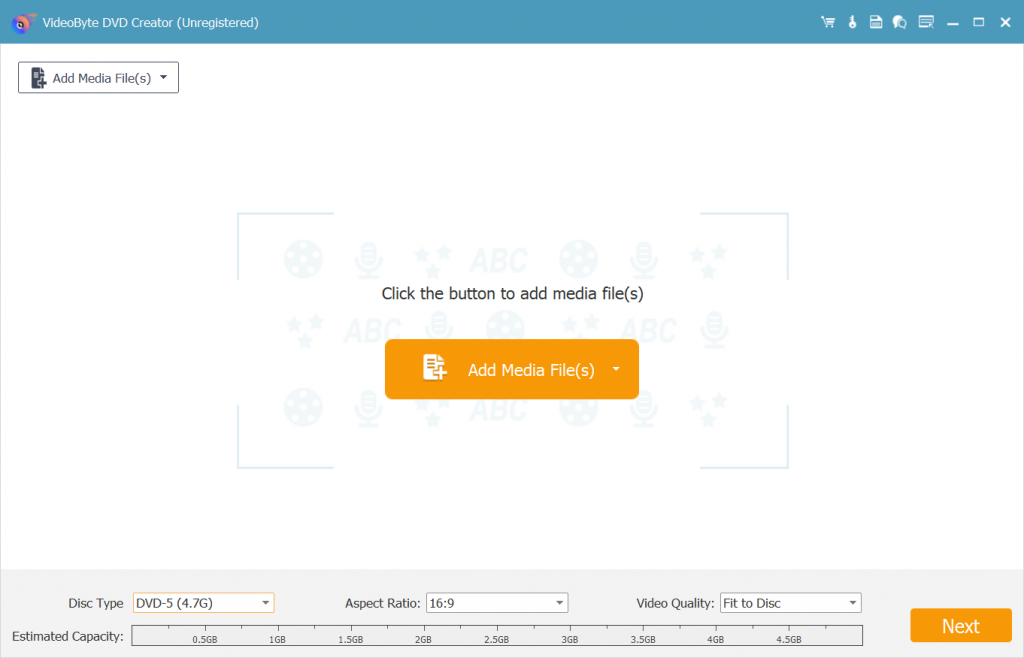
Passaggio 2. Modifica i film di iTunes
Per aiutarti a creare un disco DVD migliore, questo programma fornisce le opzioni tra cui rotazione, ritaglio, rifinitura, regolazione della luminosità, aggiunta di filtri e filigrana per modificare il tuo video. E tutte queste funzioni sono opzionali. Puoi sceglierle dal "Magic Stick" o puoi ignorarle se non ti servono.
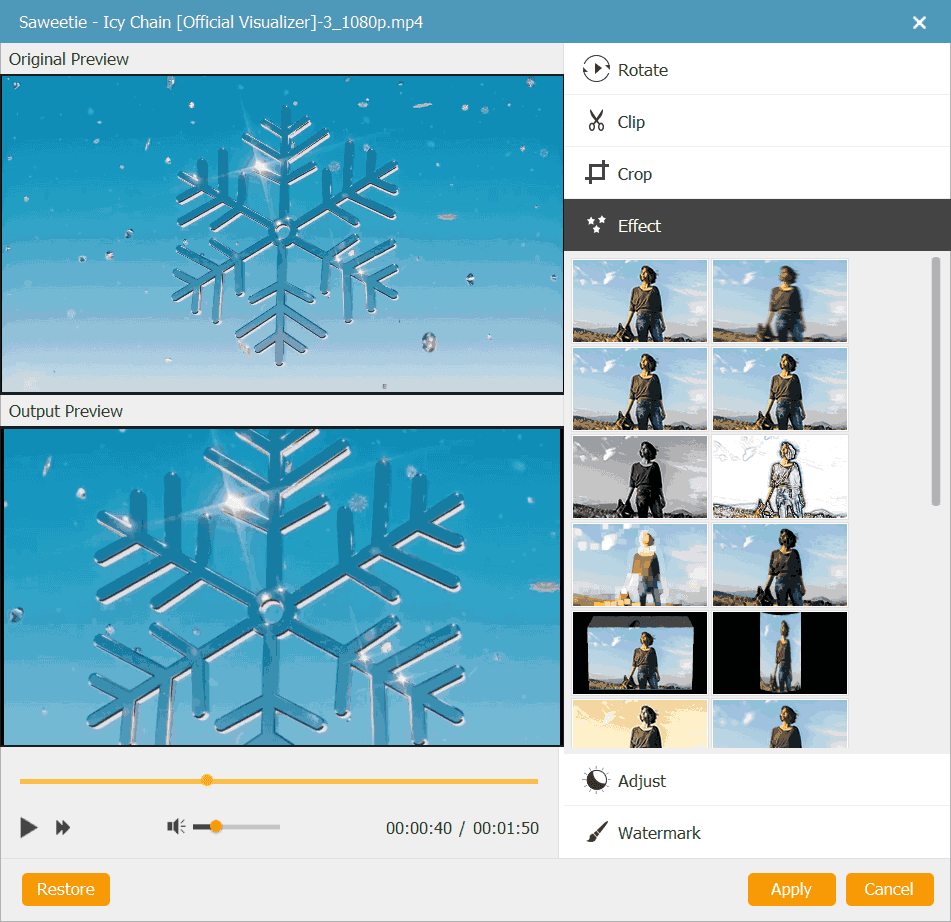
Oltre a ciò, ti consente anche di aggiungere tracce audio esterne e sottotitoli ai video per una migliore esperienza di visione.
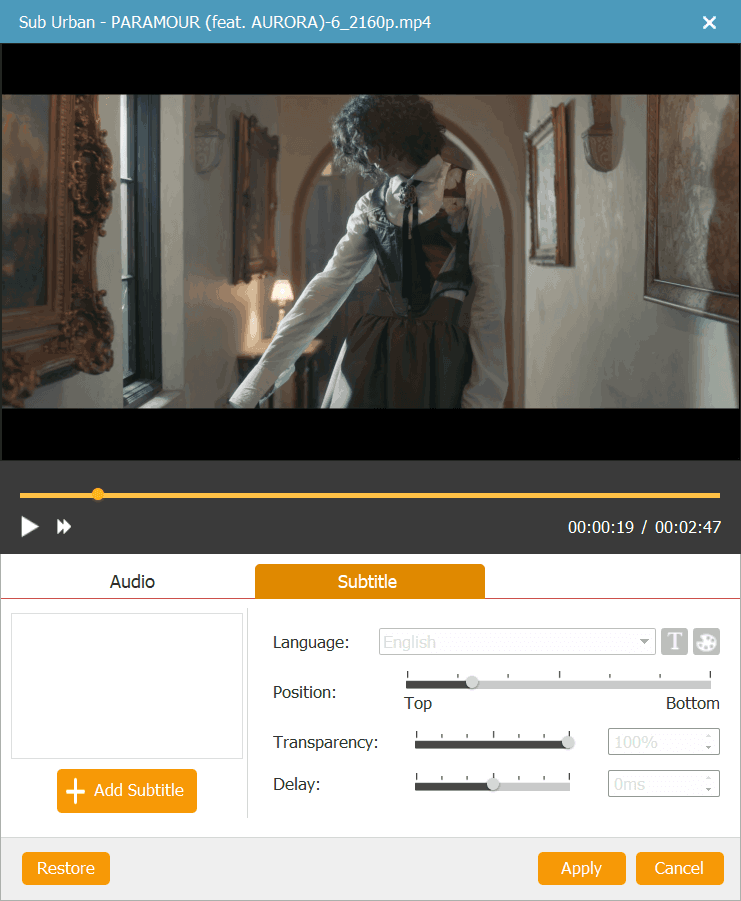
Passaggio 3. Personalizza il menu DVD
Puoi decidere se personalizzare o meno il menu del DVD, ma è meglio averne uno in modo da trovare rapidamente il capitolo giusto durante la visione. E questo programma fornisce molti modelli di menu in vari stili come vacanze, matrimonio, famiglia, viaggio, ecc. Oppure, puoi selezionare la musica di sottofondo e l'immagine di sottofondo dalla tua collezione. In ogni caso, tutti i dettagli sono a tua discrezione.
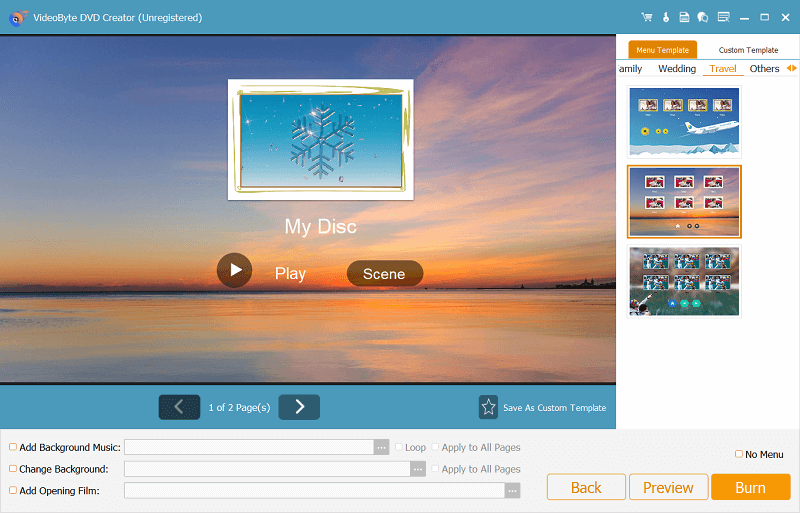
Passaggio 4. Inizia a masterizzare i film di iTunes su DVD
Ora arriviamo al passaggio finale: masterizzare iTunes Movie su DVD. Per prima cosa, inserisci un disco DVD vuoto nel drive del tuo computer. Quindi fai clic sul pulsante "Start" per avviare il processo di masterizzazione.
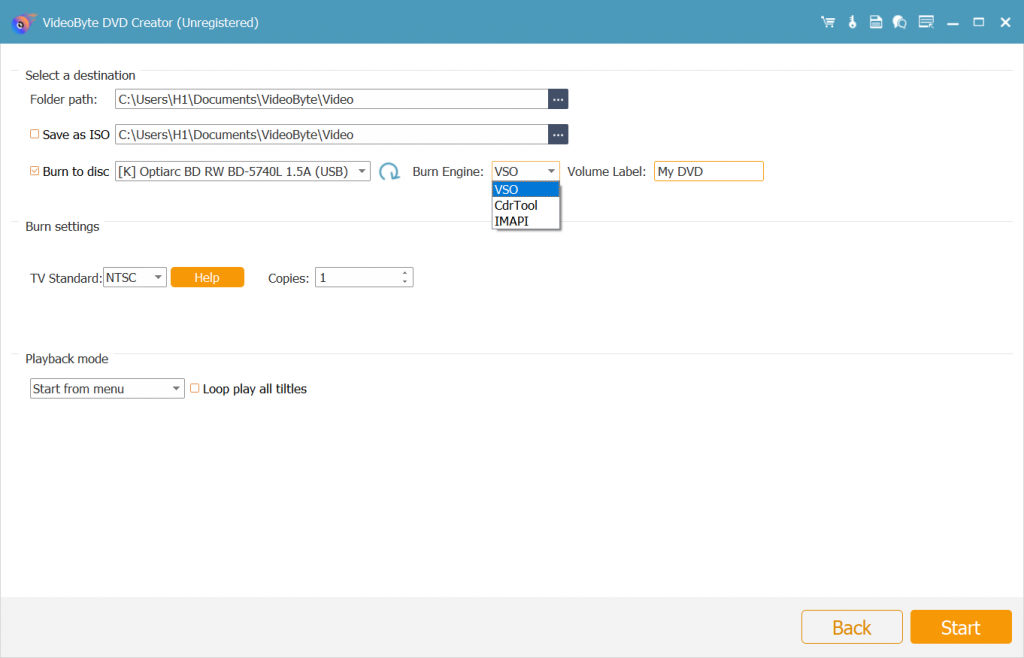
Infine, fai clic sull'icona "Start" nell'angolo in basso a destra per masterizzare i video su DVD. Quando la conversione è completata, fai clic sull'icona "OK" nella finestra pop-up. Quindi puoi trovare i video convertiti sul tuo disco DVD.
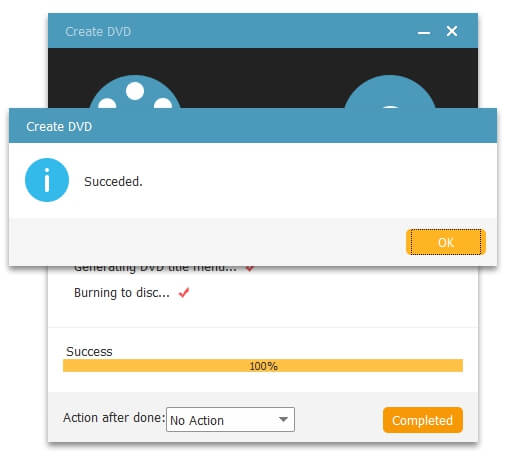
Fatto! È davvero facile, vero? Ora puoi divertirti a guardare i film di iTunes con i tuoi amici su un grande schermo TV. Se riscontri problemi durante l'utilizzo di questo programma, non esitare a contattarci. Siamo qui per aiutarti e grazie per aver letto.



